วิธีเลิกทำและกู้คืนโน้ตบน iPhone

วิธีเลิกทำและกู้คืนโน้ตบน iPhone คุณทำผิดพลาดเมื่อจดบันทึกในแอพ Notes หรือไม่? ไม่ต้องกังวล ด้านล่างนี้คือวิธีเลิกทำและกู้คืนโน้ตบน iPhone
ในปัจจุบัน เพื่อช่วยให้ผู้คนติดตามสภาพอากาศได้อย่างง่ายดาย จึงได้มีการสร้างแอปพลิเคชั่นสภาพอากาศมากมายบนโทรศัพท์ อย่างไรก็ตาม หากต้องการดูพยากรณ์อากาศ เราจำเป็นต้องเปิดแอปพลิเคชันเหล่านี้บนโทรศัพท์ของเรา สำหรับ ผู้ใช้iPhoneตอนนี้เราสามารถตรวจสอบการพยากรณ์อากาศได้บนหน้าจอโทรศัพท์ด้วยแอพพลิเคชั่นยูทิลิตี้ Hey Weather
Hey Weatherเป็นแอปพลิเคชั่นยูทิลิตี้บน iPhone ซึ่งช่วยให้ผู้ใช้ดูพยากรณ์อากาศรายวันบนหน้าจอหลักของ iPhone ได้อย่างง่ายดาย เพื่อช่วยให้ทุกคนใช้แอปพลิเคชันนี้Download.vnขอเชิญคุณติดตามบทความเกี่ยวกับคำแนะนำในการดูพยากรณ์อากาศบนหน้าจอ iPhone
คำแนะนำในการใช้ Hey Weather เพื่อดูสภาพอากาศบน iPhone
ในการดำเนินการนี้ iPhone ของคุณจะต้อง ติดตั้งแอปพลิเคชันHey Weather ก่อน โดยคลิกปุ่มดาวน์โหลดด้านล่าง
ขั้นตอนที่ 1:หลังจากติดตั้งแอปพลิเคชันนี้บนอุปกรณ์ของคุณสำเร็จแล้ว เราจะเปิดแอปพลิเคชัน Hey Weatherบนโทรศัพท์ของเรา
ขั้นตอนที่ 2:ที่อินเทอร์เฟซหลักของแอปพลิเคชัน คลิกที่Widgetที่ด้านล่างของหน้าจอ
ขั้นตอนที่ 3:ตอนนี้ประเภทวิดเจ็ตของแอปพลิเคชันจะปรากฏบนหน้าจอ: วิดเจ็ตลายเซ็นต์, วิดเจ็ตที่ปรับแต่งได้, วิดเจ็ตอื่น ๆ เลือกประเภทของวิดเจ็ตที่คุณต้องการวางบนหน้าจอหลักของคุณ
ขั้นตอนที่ 4:ถัดไปเลือกขนาดของวิดเจ็ตพยากรณ์อากาศเมื่อแสดงบนหน้าจอ
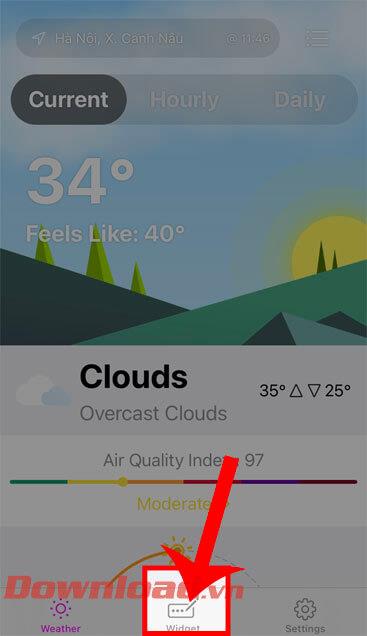
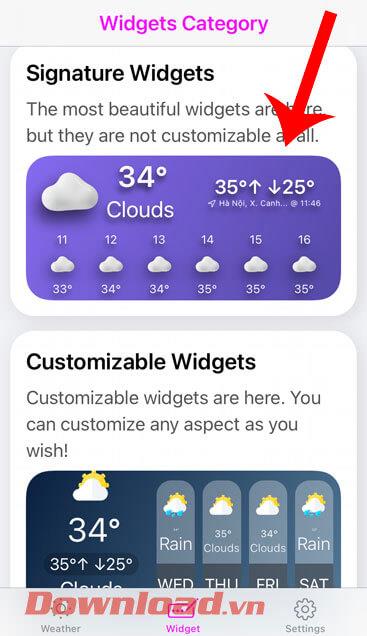
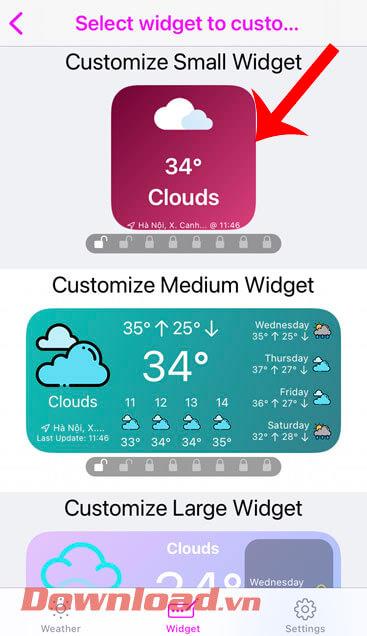
ขั้นตอนที่ 5: เปลี่ยนสีของวิดเจ็ตใน ส่วน เลือกสีพื้นหลังและเปลี่ยนสัญลักษณ์ในวิดเจ็ตในส่วนเลือกสไตล์ไอคอน
ขั้นตอนที่ 6:หลังจากเปลี่ยนสีและสัญลักษณ์ของวิดเจ็ตแล้ว ให้แตะไอคอนเครื่องหมายถูกที่มุมขวาบนของหน้าจอ
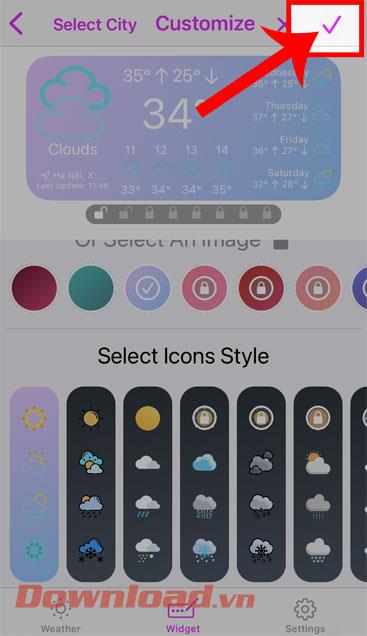
ขั้นตอนที่ 7:กลับไปที่อินเทอร์เฟซหลักของ iPhone กดหน้าจอโทรศัพท์ค้างไว้ จากนั้นกดไอคอนเครื่องหมายบวก
ขั้นตอนที่ 8:ในส่วนวิดเจ็ตของโทรศัพท์ของคุณ ให้แตะที่วิด เจ็ตแอป Hey Weather
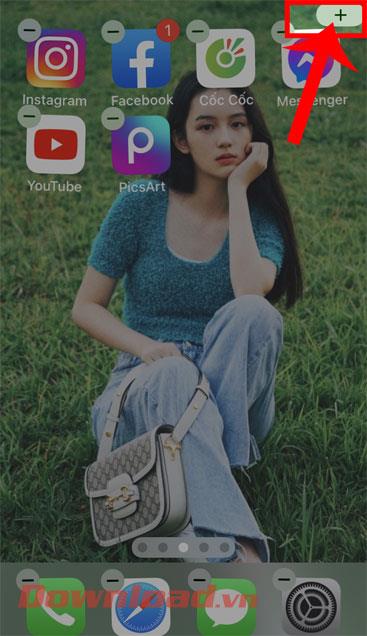
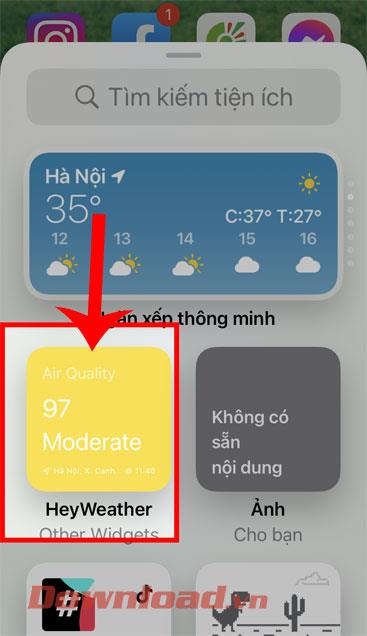
ขั้นตอนที่ 9:จากนั้นแตะ ปุ่ม เพิ่มวิดเจ็ตที่ด้านล่างของหน้าจอ
ขั้นตอนที่ 10:ในที่สุด กลับไปที่อินเทอร์เฟซหลักของ iPhone แล้วคุณจะเห็นวิดเจ็ตพยากรณ์อากาศบนหน้าจอ
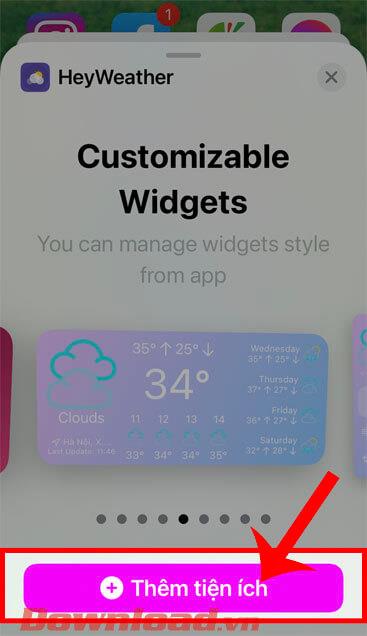
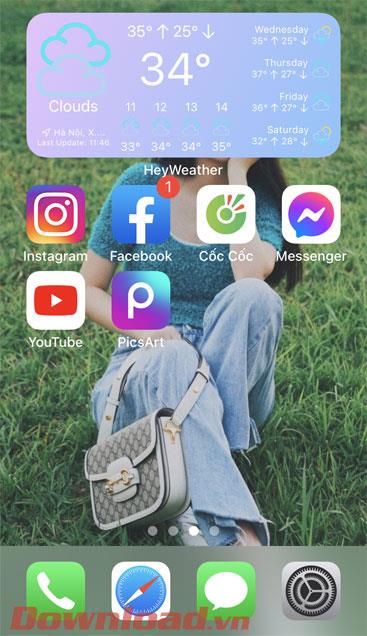
ขอให้คุณประสบความสำเร็จ!
วิธีเลิกทำและกู้คืนโน้ตบน iPhone คุณทำผิดพลาดเมื่อจดบันทึกในแอพ Notes หรือไม่? ไม่ต้องกังวล ด้านล่างนี้คือวิธีเลิกทำและกู้คืนโน้ตบน iPhone
ความแตกต่างระหว่าง iPhone 13 รุ่น iPhone 13 คือสมาร์ทโฟนตระกูลใหม่ล่าสุดจาก Apple นี่คือทุกสิ่งที่คุณจำเป็นต้องรู้เกี่ยวกับความแตกต่างระหว่าง iPhone 13 รุ่นต่างๆ
วิธีสร้างและใช้ Photo Shuffle บน iOS 16 สำหรับหน้าจอล็อค iOS 16 นำเสนอคุณสมบัติและการเปลี่ยนแปลงใหม่ๆ มากมาย หนึ่งในนั้นคือ Photo Shuffle ลงที่นี่
คำแนะนำในการนำเสนอหน้าจอ iPhone บน Zoom ระหว่างการศึกษาและทำงานกับ Zoom ผู้ใช้จะต้องใช้คุณสมบัติการเชื่อมต่อ iPhone เพื่อส่ง
คำแนะนำในการถ่ายภาพระยะไกลบน iPhone ด้วยคำสั่งเดียว ล่าสุด iPhone อนุญาตให้ผู้ใช้ถ่ายภาพจากระยะไกลบนโทรศัพท์ด้วยคำสั่งเดียวผ่านผู้ช่วย
คำแนะนำในการปิดเพลงและวิดีโอบน iPhone โดยอัตโนมัติ ขณะนี้เราสามารถตั้งเวลาในการปิดเพลงและวิดีโอบน iPhone โดยอัตโนมัติโดยใช้แอปพลิเคชันนาฬิกา
คำแนะนำในการติดตั้งนาฬิกาพลิกสำหรับ iPhone ที่แสดงปฏิทิน Zen Flip Clock เป็นแอพพลิเคชั่นยูทิลิตี้ที่ช่วยให้ผู้ใช้เพิ่มนาฬิกาพลิกและปฏิทินลงบนหน้าจอได้อย่างง่ายดาย
วิธีใช้บูมเมอแรงสำหรับ Live Photo บน iPhone คุณรู้หรือไม่ว่า iPhone ก็มีคุณสมบัติบูมเมอแรงด้วย ด้วยการเปิดใช้งาน Live Photo บน iPhone คุณสามารถสร้างวิดีโอได้อย่างง่ายดาย
คำแนะนำในการเพิ่มส่วนขยาย Safari บน iOS 15 Safari Extensions เป็นคุณสมบัติที่ช่วยให้ผู้ใช้เพิ่มส่วนขยายที่มีประโยชน์มากมายให้กับเบราว์เซอร์
วิธีการใช้งานคุณสมบัติ VoiceOver บน iPhone อย่างเชี่ยวชาญ VoiceOver ถือเป็นคุณสมบัติที่ยอดเยี่ยมที่ช่วยให้ผู้พิการทางสายตาและผู้พิการทางสายตาใช้ iPhone ได้โดยไม่ต้องมองหน้าจอ ด้านล่าง
วิธีปิดโหมดมาโครอัตโนมัติบน iPhone โหมดมาโครอัตโนมัติถูกรวมโดย Apple บน iPhone 13 Pro ขึ้นไป และจะเปิดใช้งานตามค่าเริ่มต้น นี่หมายความว่า
iOS 15: วิธีเปลี่ยนเวลาและตำแหน่งของรูปภาพบน iPhone, iOS 15 เพิ่มคุณสมบัติหลายอย่างที่ปรับปรุงประสบการณ์ผู้ใช้ รวมถึงการแก้ไขเวลาและสถานที่
วิธีใช้แผนที่ออฟไลน์บน iOS 17 ในเวอร์ชันระบบปฏิบัติการ iOS 17 ผู้ใช้ได้รับอนุญาตให้ใช้แผนที่ออฟไลน์เมื่อใช้ Apple Maps ตามนั้นพวกเขา
คุณสมบัติกล้องบน iPhone 13 ที่คุณต้องรู้ iPhone 13 อาจเป็นสมาร์ทโฟนที่มีกล้องดีที่สุดในปัจจุบันด้วยคุณสมบัติที่ยอดเยี่ยม นี่มันคือ
คำแนะนำในการค้นหารูปภาพโดยใช้แถบ Spotlight บน iPhone ปัจจุบันผู้ใช้สามารถค้นหารูปภาพบนแถบค้นหา (Spotlight) ได้อย่างง่ายดายและรวดเร็ว
วิธีจัดเรียงการเตือนความจำบน iPhone ด้วยแท็ก iOS 15 รองรับการเพิ่มแท็กในการเตือนความจำเพื่อให้ผู้ใช้ค้นหาได้ง่ายขึ้น ด้านล่างนี้เป็นวิธีสร้างการเตือนความจำบน iPhone
วิธีเปลี่ยนภาพปกอัลบั้มบน iPhone, iPad คุณสามารถเปลี่ยนภาพปกอัลบั้มบน iPhone, iPad ได้ ช่วยให้ผู้ใช้ระบุสิ่งที่อยู่ในอัลบั้มได้อย่างง่ายดาย
คำแนะนำในการเปิดฟองแชท Messenger บน iPhone ปัจจุบัน Facebook ได้อัปเดตฟีเจอร์ฟองแชท Messenger อย่างเป็นทางการสำหรับผู้ใช้ iPhone บางราย หลังจาก
คำแนะนำในการตรวจสอบแอพพลิเคชั่นที่ใช้มากที่สุดบน iPhone หากคุณต้องการทราบว่าแอพพลิเคชั่นใดที่มีการใช้งานมากที่สุดบน iPhone ของคุณ
คำแนะนำในการใช้ยูทิลิตี้ WidgeTube YouTube iPhone WidgeTube เป็นแอปพลิเคชั่นทางลัดที่ช่วยให้ผู้ใช้ดูวิดีโอที่ร้อนแรงที่สุดได้อย่างง่ายดายและรวดเร็ว

















